

Prečo som si vybral Galaxy? Prepojenie s Windows, OneDrive a SmartSwitch
Aktuálne používam telefón Samsung Galaxy S21 ULTRA 5G ako svoj hlavný pracovný nástroj. Prešiel som naň z Galaxy Note 20 ULTRA, z čoho je jasné, že mám rád telefóny s veľkým displejom a tiež značku Galaxy.
V tomto článku uvediem len niekoľko dôvodov, prečo to tak je. Telefóny Galaxy používam v skutočnosti viac ako 10 rokov. Prešli sme spolu rôzne chvíle a viem, že spoľahnúť sa dá na celý ekosystém a tiež to, že bezpečnosť používateľa je tu na prvom mieste. V poslednom čase často používam prepojenie s operačným systémom Windows. To síce majú vyriešené aj iné telefóny s aktuálnou verziou operačného systému Android, ale ani jedna iná značka nie na takej úrovni, ako to má dopracované práve Galaxy. Je celkom jasné, že medzi firmami Samsung a Microsoft je veľmi úzka spolupráca a z toho profitujete vy ako koncový spotrebiteľ.
Jednoduchý prenos fotografií
Najčastejšie potrebujem využiť fotografiu z mobilu pri tvorbe článku, ktorý však vytváram na notebooku. Na to sa veľmi dobre dá využiť systém DeX, ktorý dnes funguje nielen s prepojením pomocou USB káblu alebo aj bezdrôtovo. Osobne preferujem káblové prepojenie, ktoré umožňuje stabilné pripojenie medzi telefónom a notebookom. Ľahko sa dajú preniesť fotografie z galérie do notebooku na určené miesto a funguje to na 100 %. Výhoda je, že v galérii vidíte najnovšie fotografie na vrchu zoznamu a nemusíte ich dlho vyhľadávať.

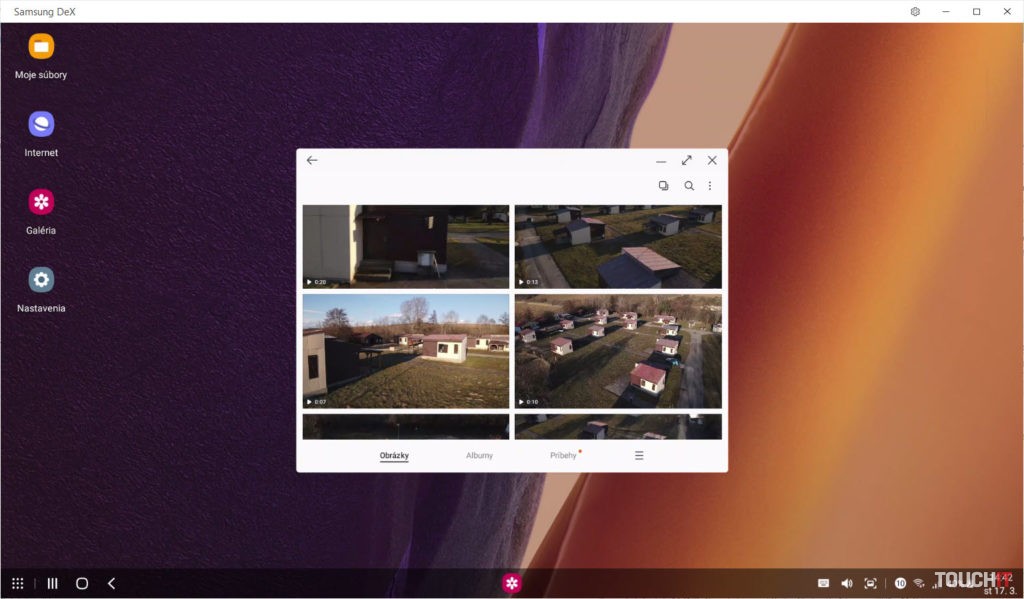
Prepojenie cez aplikáciu Váš telefón
Toto je jeden spôsob, ale môže využiť aj aplikáciu Váš telefón (Your Phone) na notebooku a prepojiť si ho takto. Na telefóne Galaxy pritom musíte zadať voľbu Prepojenie s Windows (Link to Windows). Takto jednak vidíte fotografie z telefónu na displeji notebooku a môžete s nimi pracovať alebo môžete napr. reagovať na došlé SMS.
To, čo je v prípade Galaxy telefónov jedinečné je to, že na obrazovke notebooku vidíte displej telefónu. A môžete z počítača aj telefonovať cez prepojený mobil. Tento spôsob však vyžaduje Bluetooth prepojenie a viacero povolení, ale funguje to. Do tohto stupňa integrácie medzi svetom Android a Windows sa s telefónom iného typu zatiaľ nedostanete.
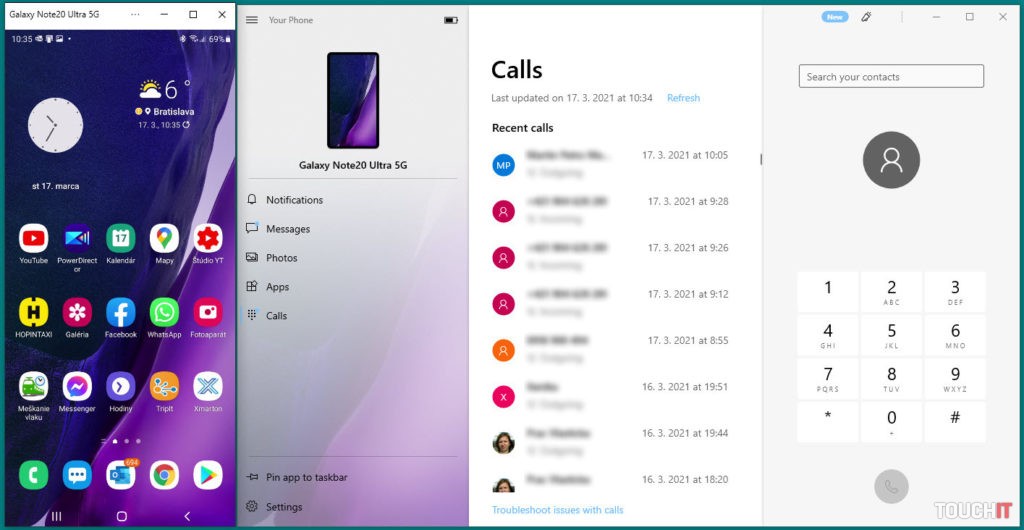
Cloud OneDrive
Prepojenie zariadení Galaxy do cloudu OneDrive je ďalším dôkazom spolupráce medzi firmami Samsung a Microsoft. Pokiaľ máte predplatné na Microsoft 365, dostáte k tomu kapacitu 1 TB a viac a to vám postačí na zálohovanie dôležitých informácií z telefónu. Zálohovať môžete napr. svoje fotografie, ale rovnako aj správy, nastavenia, kontakty, aktivity a pod. V podstate vám stačí prihlásiť sa do OneDrive cez svoje Microsoft konto a povoliť zálohu. Zo zálohy v Samsung Cloude si potom ľahko obnovíte telefón napr. vtedy, keby ste ho stratili alebo len prechádzate zo staršieho telefónu na novší. Informácie zálohuje sa vtedy, keď máte telefón pripojený na Wi-Fi a práve s ním nepracujete.
Samsung SmartSwitch
SmartSwitch je krásna aplikácia, ktorá vám umožňuje prejsť so svojimi dátami a nastaveniami na nový telefón Galaxy prakticky z hocičoho – vrátene iPhone, iných Android telefónov alebo telefónov s AppGallery. Na starom telefóne si pritom nainštalujete aplikáciu SmartSwitch (v prípade Galaxy telefónov je už nainštalovaná, ale obyčajne ju treba aktualizovať).

Podobné články

Garmin Index Sleep Monitor: Riešenie pre tých, čo nechcú spať s hodinkami (RECENZIA)

Huawei Watch GT 6 Pro: Špičkový dizajn, nové funkcie, dlhšia výdrž (RECENZIA)
Google Pixel 10: Šikovný smartfón konečne s teleobjektívom (RECENZIA)

Galaxy S26 Ultra nesklame iba fotovýbavou, ale nakoniec aj nabíjaním

Epson L5590: extrémne lacná tlač a ADF pre domácu kanceláriu aj menšiu firmu (RECENZIA)





